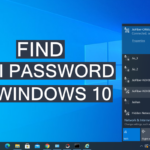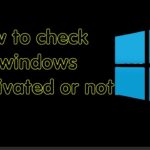Cara melihat jenis windows – Bingung menentukan jenis Windows yang Anda gunakan? Tak perlu khawatir! Artikel ini akan memandu Anda untuk mengetahui versi, edisi, nomor build, dan status aktivasi Windows dengan mudah. Anda akan menemukan panduan lengkap dengan langkah-langkah detail yang dapat Anda ikuti untuk mengetahui informasi penting tentang sistem operasi Anda.
Melalui panduan ini, Anda akan mempelajari dua metode utama untuk mendapatkan informasi tentang Windows Anda, yaitu melalui “Settings” dan “System Information”. Kedua metode ini memiliki keunggulan masing-masing, dan Anda dapat memilih yang paling sesuai dengan kebutuhan Anda.
Cara Melihat Versi Windows
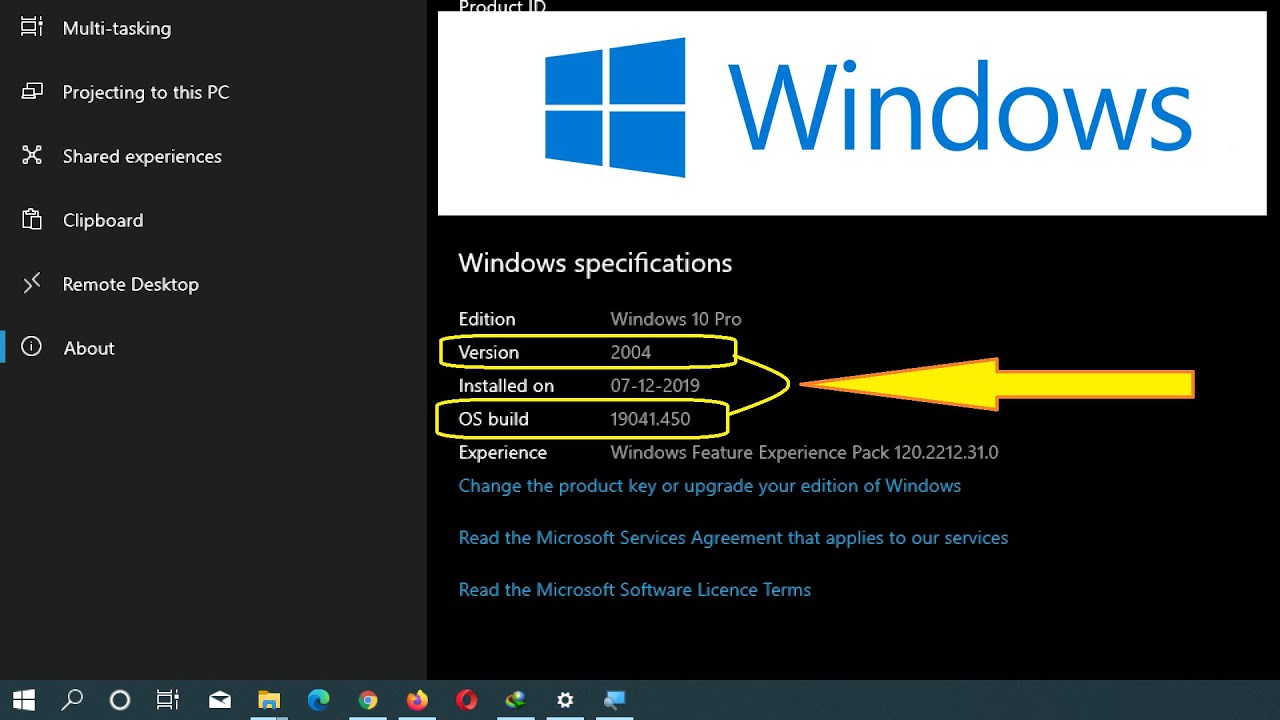
Mengetahui versi Windows yang terpasang di komputermu sangat penting untuk memastikan kamu memiliki sistem operasi yang tepat dan mendapatkan pembaruan terbaru. Ada beberapa cara untuk melihat versi Windows yang terpasang, dan kami akan membahas dua metode yang mudah dan praktis di sini.
Melalui Settings
Metode pertama adalah melalui aplikasi Settings. Berikut langkah-langkahnya:
- Buka aplikasi Settings dengan menekan tombol Windows + I.
- Pilih “System” dari menu sebelah kiri.
- Di sebelah kanan, cari “About” dan klik.
- Di halaman About, kamu akan menemukan informasi mengenai versi Windows yang terpasang, termasuk nama edisi dan nomor build.
Melalui System Information
Metode kedua adalah melalui System Information. Berikut langkah-langkahnya:
- Tekan tombol Windows + R untuk membuka kotak dialog Run.
- Ketik “msinfo32” dan tekan Enter.
- Di jendela System Information, cari “System Summary” dan perhatikan informasi “Version” dan “Build” di bagian “System Type”.
Perbedaan Cara Melihat Versi Windows, Cara melihat jenis windows
| Metode | Kelebihan | Kekurangan |
|---|---|---|
| Settings | Lebih mudah diakses dan dipahami. | Tidak menampilkan informasi lengkap seperti System Information. |
| System Information | Menampilkan informasi lengkap mengenai sistem, termasuk versi Windows. | Antarmuka lebih kompleks dan mungkin kurang familier bagi sebagian pengguna. |
Penutupan: Cara Melihat Jenis Windows
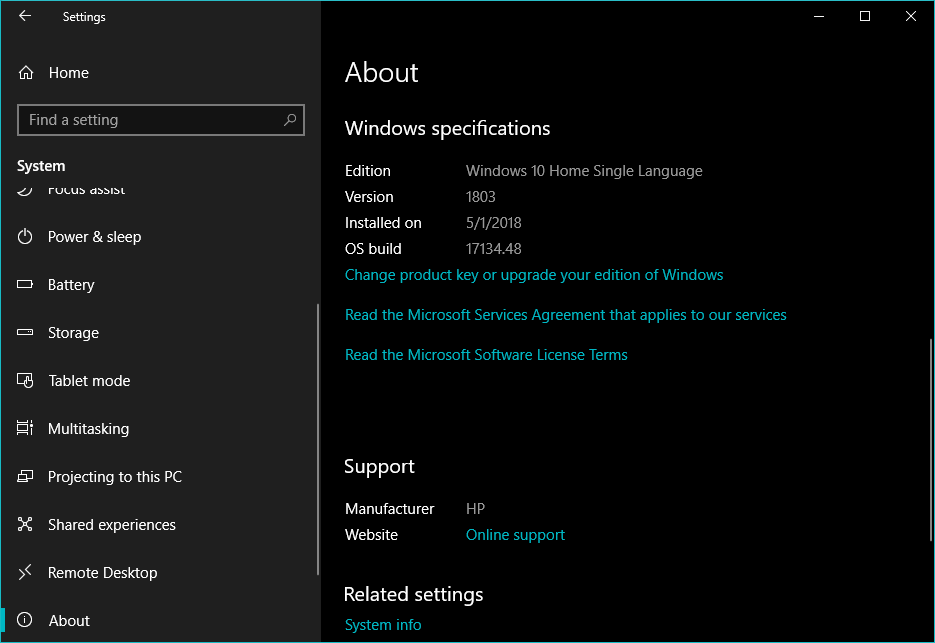
Dengan mengetahui jenis Windows yang Anda gunakan, Anda dapat mengoptimalkan penggunaan komputer Anda. Anda juga dapat memastikan bahwa perangkat lunak yang Anda instal kompatibel dengan sistem operasi Anda. Semoga panduan ini bermanfaat dan membantu Anda memahami lebih dalam tentang sistem operasi Windows Anda!
Pertanyaan dan Jawaban
Apakah saya perlu mengaktifkan Windows?
Ya, mengaktifkan Windows penting untuk mendapatkan semua fitur dan pembaruan terbaru. Aktivasi juga membantu melindungi sistem Anda dari penggunaan ilegal.
Bagaimana cara mengetahui apakah Windows saya asli atau bajakan?
Anda dapat melihat status aktivasi Windows melalui “Settings” atau “System Information”. Jika Windows Anda aktif, maka itu adalah versi asli. Jika tidak, maka mungkin itu adalah versi bajakan.
Apa yang harus saya lakukan jika Windows saya tidak aktif?
Anda dapat mengaktifkan Windows dengan membeli kunci produk atau menggunakan akun Microsoft yang terkait dengan lisensi Windows.